
Om du just har installerat Windows 8 eller Windows 10 pådin bärbara dator och skärmen förblir inte på den ljusstyrka du vill, det beror antagligen på att den anpassningsbara ljusstyrkan inte fungerar rätt på ditt system. Så här inaktiverar du det.
Naturligtvis skulle det vara bäst att funktionen fungerar så att du kan se till att uppdatera dina drivrutiner. Så här gör du om du fortfarande vill inaktivera.
Justera ljusstyrkan i Windows 8 eller Windows 10
Bara så att vi är tydliga, här ändrar du ljusstyrkan på din Windows 8-bärbara dator ... tryck på Win + I-genvägskombinationen (det är ett huvudtecken i), så ser du ljusstyrkan direkt där.

Om du är i Windows 10 kan du klicka på meddelandesymbolen i facket för att skjuta ut panelen, som kommer att se lite annorlunda ut, men bör ha en ljusstyrka kontroll på den.
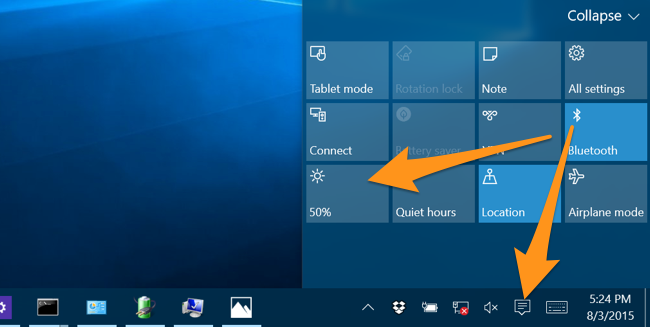
På min MacBook Air fortsatte denna inställning att strömma upp och ner.
Inaktivera anpassningsbar ljusstyrka i Windows 8 eller 10
Tryck på Windows-tangenten och skriv sedan in "Power Options" i sökningen, vilket kommer att ta fram Power Options-panelen.
En gång här, klicka på länken "Ändra planinställningar" på den valda planen.
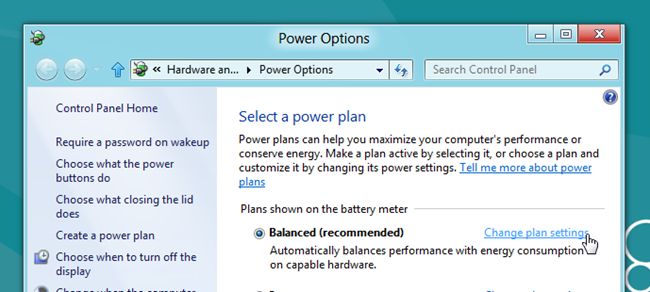
Klicka sedan på länken "Ändra avancerade ströminställningar".

Och nu, bläddra ner till Display -> Aktivera adaptiv ljusstyrka och ändra inställningarna där till Av.

Att ändra den här inställningen fixade mina ljusstyrkesproblem på min MacBook Air som kör Windows genom Boot Camp.








